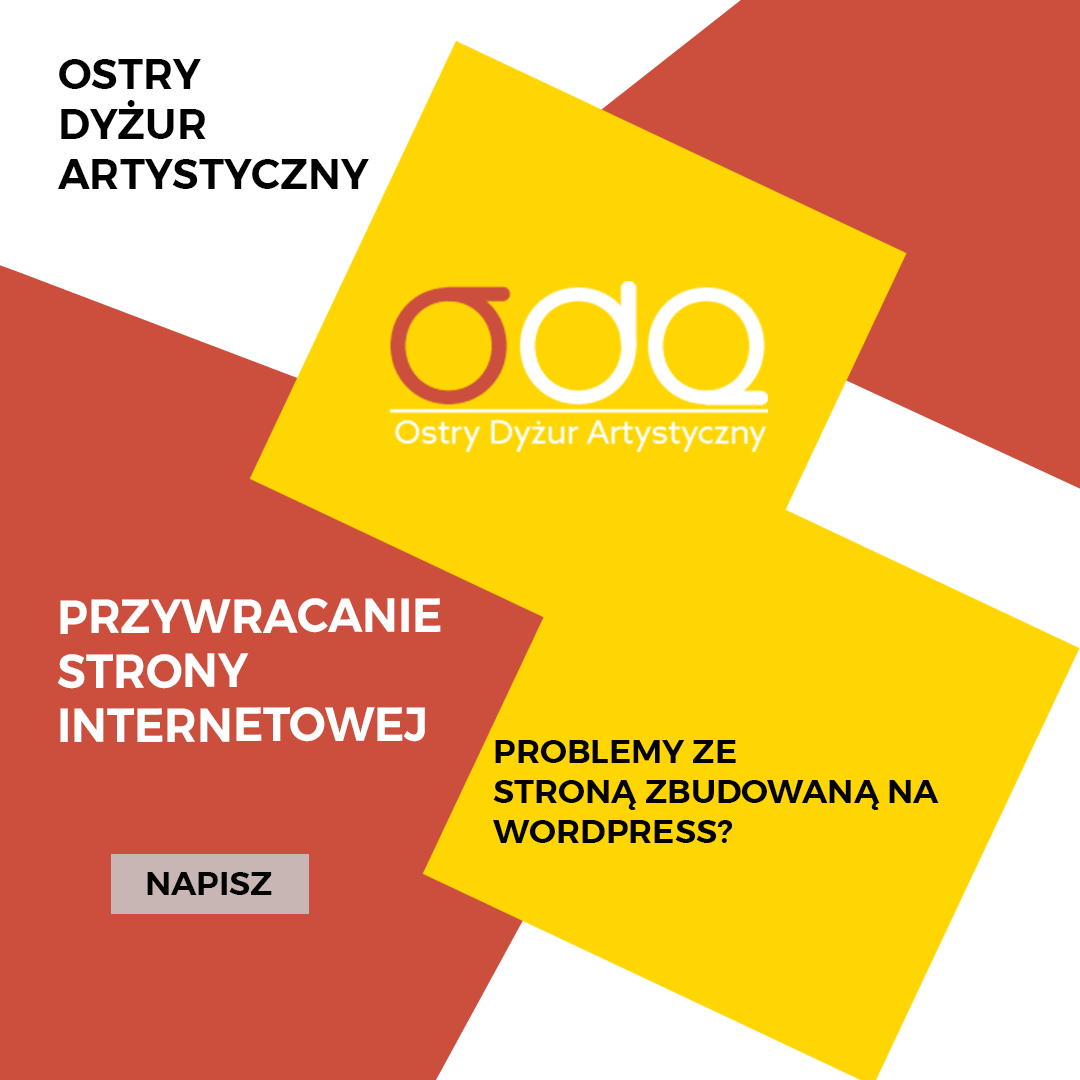Opis
Usługa przywrócenia zainfekowanej strony internetowej na WordPressie jest kluczowa dla utrzymania bezpieczeństwa, reputacji i funkcjonalności witryny. Gdy strona internetowa zostanie zainfekowana przez złośliwe oprogramowanie (malware) lub stanie się ofiarą ataku hakerskiego, ważne jest podjęcie natychmiastowych działań w celu zidentyfikowania, usunięcia zagrożenia i przywrócenia strony do pełnej sprawności.
Usługa:
1. Diagnoza zagrożenia:
- kompleksowa analiza strony w celu zidentyfikowania źródła infekcji
- skanowanie witryny w poszukiwaniu złośliwego oprogramowania, backdoorów, czy innych potencjalnych luk w zabezpieczeniach.
2. Usunięcie malware:
- Skanowanie i usuwanie zainfekowanych plików oraz złośliwego kodu z bazy danych WordPressa.
- Wykrywanie i usuwanie wszelkich backdoorów lub ukrytych punktów wejścia, które mogły być wykorzystane przez hakera.
3. Odbudowa i przywrócenie plików:
- przywracanie usuniętych lub zainfekowanych plików z kopii zapasowej. Ważne jest, aby regularnie tworzyć kopie zapasowe strony.
- aktualizacja i oczyszczenie wszelkich zainfekowanych wtyczek i motywów.
4. Aktualizacja i zabezpieczenia:
- aktualizacja wszystkich składników WordPressa, wtyczek i motywów do najnowszych wersji.
- wzmocnienie zabezpieczeń strony, takie jak zmiana haseł, ograniczenia dostępu czy konfiguracja firewalla.
5. Monitorowanie bezpieczeństwa:
- wdrożenie narzędzi monitorujących bezpieczeństwo strony w czasie rzeczywistym.
- skonfigurowanie systemu powiadamiania o potencjalnych zagrożeniach.
6. Zapobieganie przyszłym atakom:
- udzielanie porad dotyczących praktyk bezpieczeństwa online.
- instalacja i konfiguracja wtyczek do bezpieczeństwa WordPressa.
- edukowanie właścicieli witryn w zakresie utrzymania bezpieczeństwa strony.
7. Przywracanie Funkcjonalności:
- testowanie witryny, aby upewnić się, że wszystko działa poprawnie po usunięciu zagrożenia.
- przywracanie wszelkich utraconych funkcji i danych.
8. Raportowanie i Analiza:
- przygotowanie raportu dotyczącego ataku i podejmowanych działań.
- analiza działań podejmowanych przez hakera w celu uniknięcia przyszłych incydentów.
Usługa przywracania zainfekowanej strony internetowej na WordPressie wymaga współpracy z doświadczonymi specjalistami ds. bezpieczeństwa, którzy nie tylko usuną zagrożenie, ale także zabezpieczą witrynę przed przyszłymi atakami. Regularne monitorowanie, aktualizacje i świadomość dotycząca bezpieczeństwa są kluczowe dla utrzymania witryny w dobrej kondycji.
Kroki:
Zmień/przełącz wersję PHP w panelu kontrolnym. Zmiana wersji PHP resetuje/kończy wszystkie procesy. Jeśli używasz PHP 7.4, przełącz na 7.0, a następnie wróć do 7.4.
Zrób zrzut ekranu strony Wtyczki WordPress lub sporządź listę zainstalowanych wtyczek.
Utwórz nowe bezpieczne hasło FTP.
Pobierz folder motywu (Theme) ze swojej strony internetowej.
Pobierz wszystkie pliki z głównego folderu instalacji WordPress (folder, w którym znajduje się plik wp-config.php). Uwaga: Jeśli masz również pliki w głównym folderze swojego konta hostingowego, pobierz również te pliki. Przykład: /public_html/{pobierz wszystkie te pliki}.
Usuń wszystkie pliki z głównego folderu instalacji WordPress. Uwaga: Jeśli masz również pliki w głównym folderze swojego konta hostingowego, usuń również te pliki. Przykład: /public_html/{usuń wszystkie te pliki}.
Usuń te foldery rdzenia WordPress: wp-admin i wp-includes.
Usuń wszystkie foldery motywów w folderze Motywy WordPress: /wp-content/themes/. Sprawdź te pliki: /wp-content/index.php i /wp-content/themes/index.php. Jedyne, co powinno się w nich znajdować, to: // Silence is golden. Usuń i zastąp te pliki, jeśli znajdziesz w nich kod hakerski lub inny podejrzany kod. Uwaga: Ręczne usunięcie folderu motywu nie spowoduje usunięcia ustawień motywu, ponieważ te ustawienia są zapisane w bazie danych WP.
Usuń wszystkie foldery wtyczek w folderze Wtyczki WordPress: /wp-content/plugins/. Sprawdź ten plik: /wp-content/plugins/index.php. Jedyne, co powinno się w nim znajdować, to: // Silence is golden. Usuń i zastąp ten plik, jeśli znajdziesz w nim kod hakerski lub inny podejrzany kod. Uwaga: Ręczne usunięcie folderów wtyczek nie spowoduje usunięcia ustawień wtyczek, ponieważ te ustawienia są zapisane w bazie danych WP.
Sprawdź wszystkie domyślne foldery konta hostingowego oraz wszystkie foldery osobiste, które utworzyłeś: cgi, cgi-bin, stats, errordocs, logs, itp. Jeśli zauważysz cokolwiek nietypowego, co nie powinno się tam znajdować lub oczywisty plik hackerski, wykonaj jego kopię zapasową na swoim komputerze i usuń go z konta hostingowego. Jeśli przypadkowo usuniesz domyślny plik konta hostingowego, twój dostawca hostingu będzie mógł go przywrócić, jeśli wystąpi problem.
Pobierz plik ZIP z WordPressem na swój komputer i rozpakuj go.
Stwórz pliki ZIP dla folderów wp-admin i wp-includes WordPressa, klikając prawym przyciskiem myszy na każdym folderze i wybierając Wyślij do > Folder skompresowany (zip) (zakładając, że masz zainstalowany system Windows). Inne systemy operacyjne mogą mieć podobne funkcje, lub możesz użyć aplikacji do kompresji, takich jak 7-Zip czy WinZip, aby spakować foldery wp-admin i wp-includes.
Prześlij pliki ZIP folderów wp-admin i wp-includes WordPressa na swoją stronę internetową i rozpakuj je, używając menedżera plików w panelu sterowania swojego hostingu. Uwaga: Rozpakuj foldery wp-admin i wp-includes w tym samym folderze na stronie, w którym wcześniej znajdowały się stare foldery wp-admin i wp-includes, zanim je usunąłeś.
Prześlij pliki główne WordPressa (index.php, license.txt, readme.html, itp.) do folderu instalacji WordPressa.
Prześlij plik wp-config.php WordPressa, który zapisałeś na swoim komputerze. Ważna uwaga: Otwórz i sprawdź plik wp-config.php, aby upewnić się, że nie zawiera żadnego kodu hackerskiego, zanim go prześlesz na swoją stronę.
Prześlij nowy motyw lub dobrą kopię zapasową swojego motywu do folderu Themes WordPressa: /wp-content/themes/. Zalecenie: Prześlij nową kopię motywu zamiast kopii zapasowej.
Zaloguj się na swoją stronę internetową i ponownie zainstaluj wszystkie swoje wtyczki.
Prześlij wszystkie pliki osobiste (pliki główne instalacji WordPressa i pliki główne konta hostingowego), które pobrałeś na swój komputer. Uwaga: Otwórz i sprawdź je najpierw, aby upewnić się, że nie zawierają żadnego kodu hackerskiego, zanim je prześlesz na swoją stronę.